Web siteniz iletişim formunuz aracılığıyla çok fazla spam mesaj alıyor musunuz? Bu gerçekten sinir bozucu ve başa çıkmak için zaman alıcı olabilir.
İyi haber şu ki, WordPress’te iletişim formu spam’ini durdurmanın otomatik yolları var.
Bu makalede, WordPress’teki iletişim formu spam’ini azaltmanın ve engellemenin 5 farklı yolunu paylaşacağız.
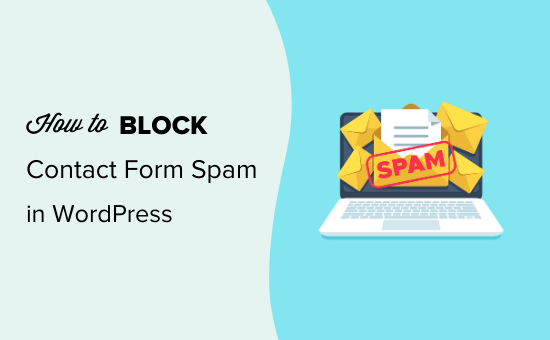
Neden İletişim Formu Spam’ını Engellemeniz Gerekiyor
İletişim formu spam’i genellikle otomatiktir. Otomatik olarak spam gönderen “botlar” tarafından yürütüldüğünden, küçük, az bilinen web siteleri için bile bir sorundur.
Bu spambotlar web sitelerini tarar ve size spam içeren bağlantıları e-posta ile gönderebilmeleri için güvenli olmayan formları arar.
Ayrıca, WordPress güvenliğinin bu kadar önemli olmasının bir nedeni de kaba kuvvet saldırıları kullanarak giriş formunuza girmeye çalışabilirler.
Bazen, sitenizin formlarındaki güvenlik açıklarını bile arayabilirler, böylece onları başkalarına kötü amaçlı yazılım veya spam göndermek için ele geçirebilirler.
Bu, spam’in sadece bir sıkıntı olmadığı anlamına gelir. Bu spambotlar, web siteniz ve itibarınız için tehlikeli olabilir.
WordPress sitenizde iletişim formu spam’ini önlemek için kanıtlanmış bazı yöntemlere bir göz atalım.
İletişim formu spam ile mücadele için doğru eklentiyi seçin1. Spam ile Mücadele için Doğru WordPress Form Eklentisini Seçme
Çoğu WordPress iletişim formu eklentisi yerleşik spam korumasına sahip değildir. Bazı spam koruma özelliklerine sahip olanlar genellikle çok güvenilir veya kullanımı kolay değildir.
İletişim formu spam’ini engellemenin en etkili yolu, en iyi WordPress iletişim formu eklentisini seçmektir.
WPForms’u kullanmanızı öneririz, çünkü birazdan ele alacağımız yerleşik “bal küpü” spam korumasıyla birlikte gelir.
Ayrıca, spam ile mücadele etmenizi sağlayan yerleşik reCAPTCHA ve özel CAPTCHA işlevine sahiptir. Kullanabileceğiniz farklı seçeneklerden geçeceğiz.
Öncelikle, WPForms eklentisini kurmanız ve etkinleştirmeniz gerekir. Bunu nasıl yapacağınızdan emin değilseniz, bir WordPress eklentisinin nasıl kurulacağına dair adım adım kılavuzumuza bir göz atın.
Not: Bu makaledeki diğer 4 ipucundan 3’ü ücretsiz WPForms lite sürümünde de çalışır.
WPForms eklentisi etkinleştirildikten sonra, bir iletişim formu oluşturmanız gerekir.
WPForms »Yeni Ekle’ye gidin, formunuz için bir ad girin ve ‘Basit İletişim Formu’ şablonunu seçin.
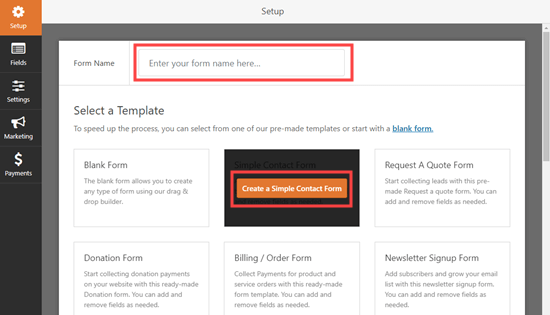
WPForms, sizin için otomatik olarak kişinin adı, e-posta adresi ve mesajı alanlarıyla birlikte temel bir iletişim formu oluşturacaktır:
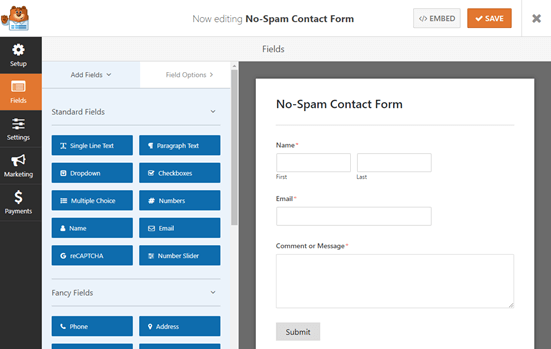
Varsayılan olarak, WPForms sizin için bir anti-spam “bal küpü” etkinleştirecektir. Bu, kullanıcıların göremediği görünmez bir alandır, ancak bu botlar doldurmaya çalışacaktır. Bu alan doldurulduğunda, form spam olarak reddedilecektir.
Bu ayarı herhangi bir formunuzda Ayarlar »Genel altında kontrol edebilirsiniz. “Anti-spam bal küpünü etkinleştir” otomatik olarak etkinleştirilmelidir.
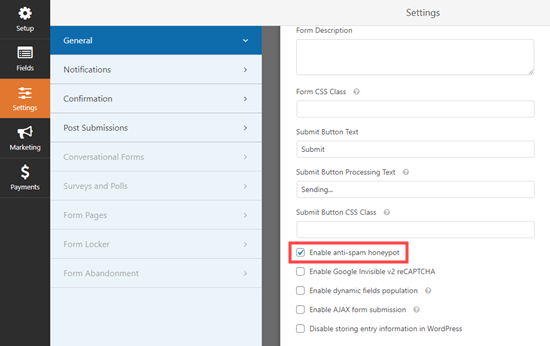
Ya hala bazı spam gönderiliyorsa? Ardından, spam gönderenlerin iletişim formunuzu kullanmasını engellemek için aşağıdaki yöntemlerden herhangi birini kullanabilirsiniz.
2. İletişim Formu Spam’ını Engellemek için ReCAPTCHA Onay Kutusunu kullanın
İstenmeyen postaların geçmesini durdurmanın basit bir yolu ReCAPTCHA kullanmaktır. Bu yöntem, WPForms’un lite sürümüyle de çalışır.
ReCAPTCHA, Google’ın sunduğu ücretsiz bir araçtır ve onu WPForms yerleşik bal küpü sistemi ile birlikte kullanırız.
Formunuza bir reCAPTCHA onay kutusu eklemek için, önce WordPress panonuzdaki WPForms »Ayarlar’a gitmeniz ve ‘reCAPTCHA’ sekmesini tıklamanız gerekir.
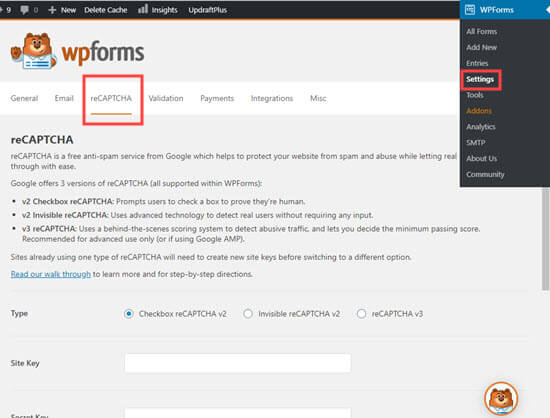
Ardından, üzerine tıklayarak ‘Onay kutusu reCAPTCHA v2’yi seçmeniz gerekir.
Site Anahtarınızı ve Gizli Anahtarınızı almak için Google’ın reCAPTCHA kurulum sayfasına gitmeniz gerekir.
Google reCAPTCHA sayfasında, sağ üstteki mavi “Yönetici konsolu” düğmesini tıklayın.
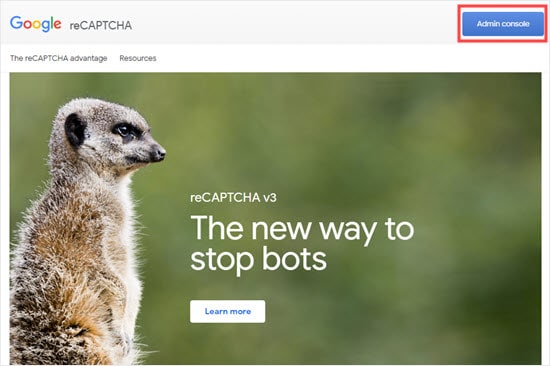
G Suite hesabınıza henüz giriş yapmadıysanız, giriş yapmanız veya bir hesap oluşturmanız istenir.
Ardından, sitenizi kaydettirebileceğiniz bir ekran göreceksiniz. Siteniz için bir etiket yazarak başlamalısınız. Bu sizin referansınız içindir ve kullanıcılar tarafından görülmeyecektir.
Bundan sonra ‘reCaptcha v2’ ve ‘Ben robot değilim’ onay kutusu seçeneğini seçmeniz gerekir.
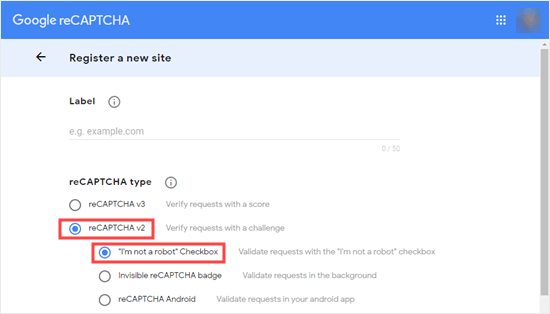
Ardından, web sitenizin alan adını girin.
Google hesabınıza giriş yaptığınız için e-posta adresiniz zaten mevcut olacaktır. Ancak isterseniz ek e-posta adresleri girebilirsiniz.
Bundan sonra, hizmet şartlarını kabul etmek için kutuyu işaretlemeniz ve sayfanın altındaki ‘Gönder’ düğmesini tıklamanız gerekir.
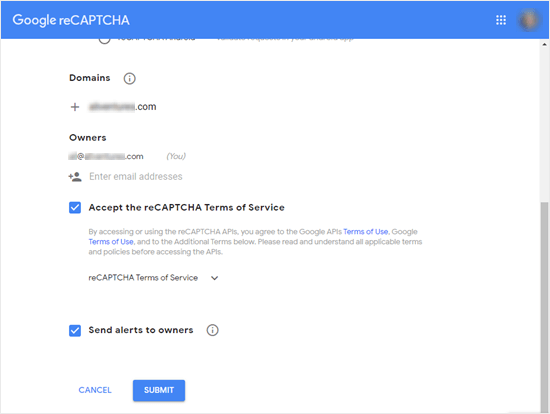
Ardından, web siteniz için site anahtarı ve gizli anahtar içeren bir sayfa göreceksiniz.
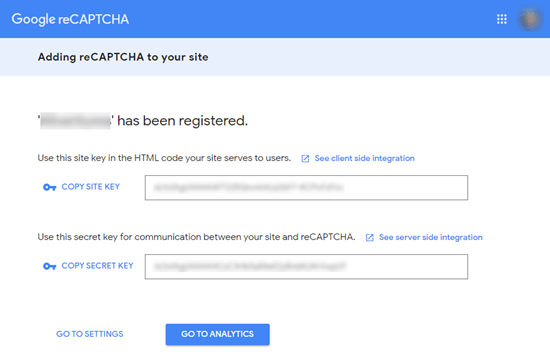
Site anahtarını / gizli anahtarı kopyalayıp WPForms » WordPress panonuzdaki Ayarlar sayfasına yapıştırmanız gerekir. Bundan sonra, o ekranın altındaki ‘Ayarları Kaydet’e tıklayın.
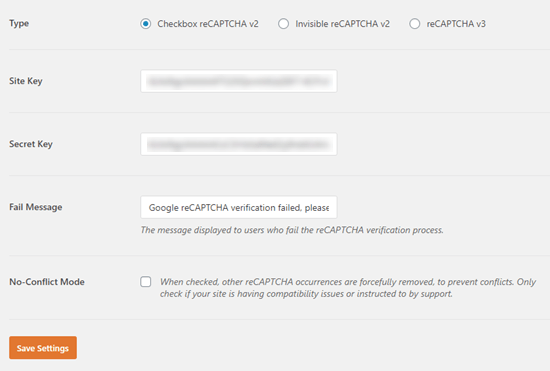
Artık reCAPTCHA onay kutusunu iletişim formunuza ekleyebilirsiniz.
Formunuzu WPForms »Tüm Formlar altında bulun ve ardından düzenlemek için tıklayın.
Form oluşturucuya girdikten sonra, sol taraftaki ‘reCAPTCHA’ alanına tıklayın. Form için reCAPTCHA’nın etkinleştirildiğini söyleyen bir mesaj göreceksiniz. Devam etmek için ‘Tamam’ düğmesini tıklamanız yeterlidir.
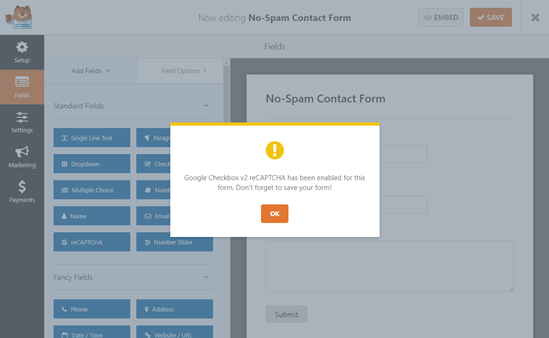
Artık formunuzun üst kısmında reCAPTCHA logosunu göreceksiniz.
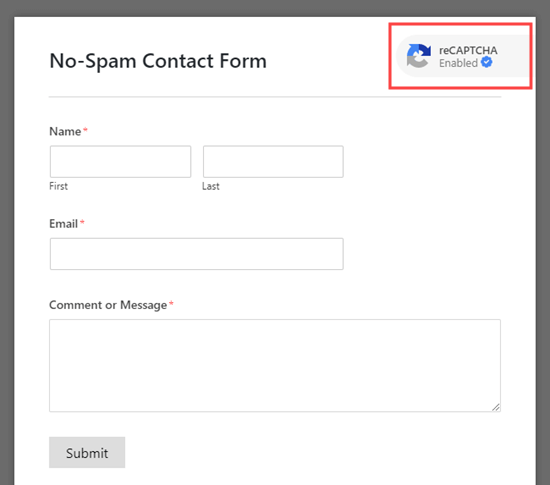
Not: Herhangi bir noktada reCAPTCHA’yı formunuzdan çıkarmak isterseniz, soldaki ‘reCAPTCHA’ alanını tekrar tıklamanız yeterlidir. Kaldırmak istediğinizi onaylamanızı isteyen bir mesaj göreceksiniz.
İşiniz bittiğinde, formunuzu kaydettiğinizden emin olun, böylece daha sonra web sitenize ekleyebilirsiniz.
İletişim Formunuzu Web Sitenize Eklemek
Formunuzu eklemek için İletişim sayfanıza gidin ve yeni bir blok eklemek için tıklayın. ‘WPForms’ bloğunu arayarak veya ‘Widget’lar’ altında arayarak seçin.
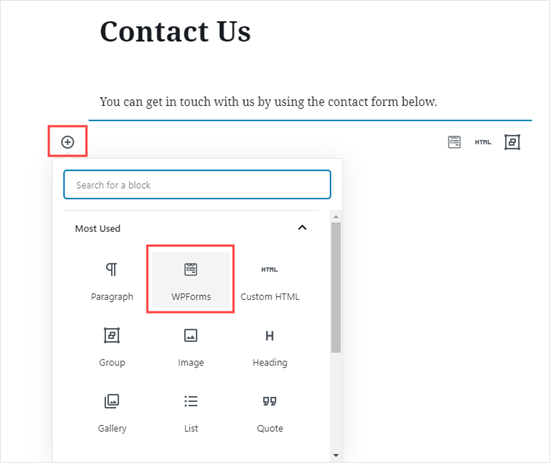
Ardından, açılır listeden formunuzu seçin ve sayfanıza eklenecektir.
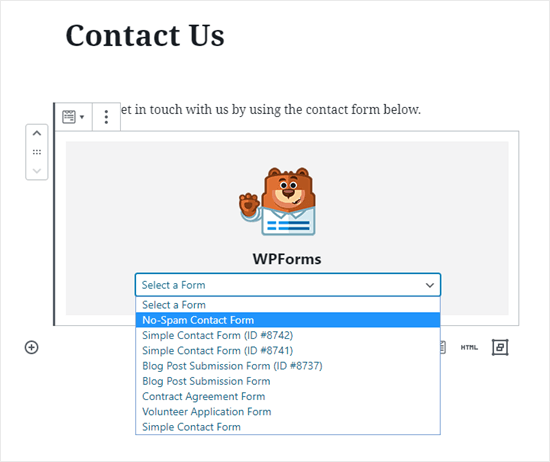
Sayfanızı önizlediğinizde veya görüntülediğinizde, formunuzun altında reCAPTCHA kutusunu görmelisiniz.
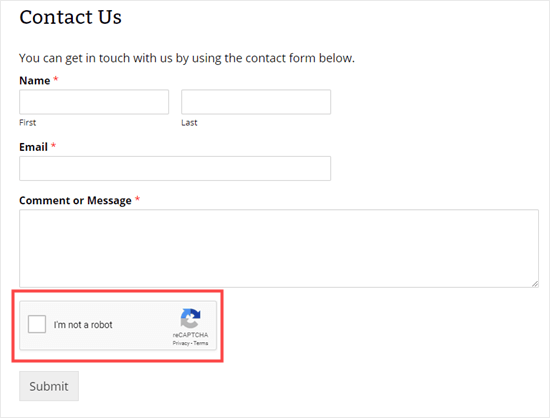
Bu, tüm otomatik spam gönderimlerini ortadan kaldırdığı için web sitenizdeki iletişim formu spam’ini büyük ölçüde azaltmalıdır.
3. İletişim Formu Spam’ını Engellemek için Google Invisible reCAPTCHA’yı kullanma
Bazı web sitesi sahipleri, kullanıcılarının iletişim formunu göndermek için bir kutuyu işaretlemelerini istemezler. Görünmez reCAPTCHA burada devreye girer.
Görünmez reCAPTCHA, onay kutusu olmaması dışında normal reCAPTCHA gibi çalışır.
Bunun yerine, form gönderildiğinde, Google form gönderen bir bot olup olmadığını belirleyecektir. Öyleyse, Google fazladan reCAPTCHA doğrulamasını açacaktır. Nasıl çalıştığını görmek istiyorsanız, Google’ın burada bir demosu var.
WPForms iletişim formlarınızda görünmez reCAPTCHA kullanabilirsiniz. Bir reCAPTCHA onay kutusu kullanmak için yukarıdaki işleme çok benzer.
İlk fark, reCAPTCHA’yı Google ile kurarken farklı bir seçenek belirlemenizin gerekmesidir. ‘Robot değilim’ onay kutusu seçeneğini seçmek yerine, ‘Görünmez reCAPTCHA rozeti’ni seçin.
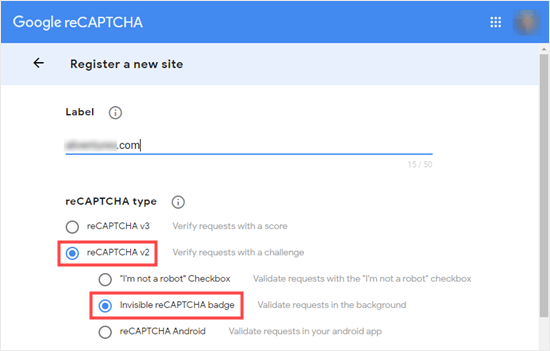
Ardından, WPForms »Ayarlar’a gidip ‘reCAPTCHA’ sekmesini tıkladığınızda, ‘Görünmez reCAPTCHA v2’ seçeneğini seçmeniz gerekir:
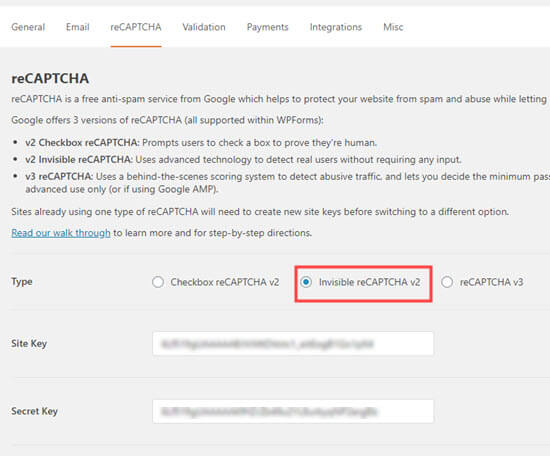
ReCAPTCHA alanını iletişim formunuza eklediğinizde, artık görünmez reCAPTCHA’yı kullanacaktır. Kullanıcılar formunuza geldiğinde, şöyle görünecektir:
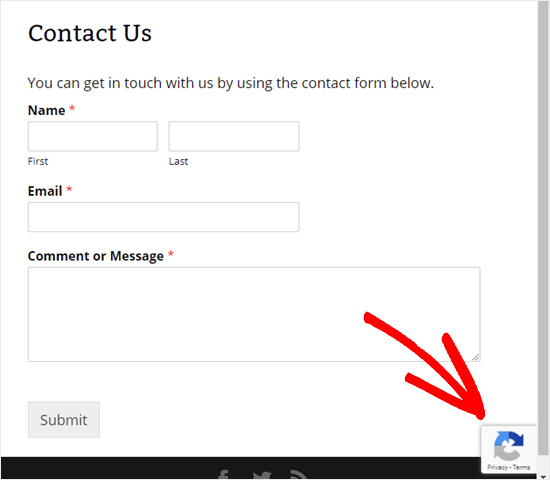
ReCAPTCHA logosu her zaman ekranın sağ alt kısmında olacaktır.
Kullanıcı sitenizdeki reCAPTCHA hakkında daha fazla bilgi edinmek isterse, o logoya tıklayabilir. Google’ın gizlilik politikasına ve hizmet şartlarına bağlantıları gösterecek şekilde genişler. Ayrıca kendi sitenizin gizlilik politikasını da güncellemelisiniz.
Not: ekran görüntüsünde reCAPTCHA v3 seçeneğini göreceksiniz, ancak çok sayıda yanlış pozitif içerdiği ve gerçek kullanıcıları engelleyebileceği için bunu özellikle ele almıyoruz. Makalenin 2. adımında gösterdiğimiz reCAPTCHA v2 Checkbox seçeneğini kullanıyor ve öneriyoruz.
4. İletişim Formu Spam’ını Engellemek için Özel Captcha’yı Kullanma
Bazı web sitesi sahipleri, gizlilik kaygıları nedeniyle sitelerinde Google’ın reCAPTCHA’sını kullanmak istemez veya yalnızca markasız bir şey isterler.
Bu durumda, Pro eklentisinin bir parçası olan WPForms özel CAPTCHA eklentisini kullanabilirsiniz.
Doğrulama olarak kullanabileceğiniz özel matematik soruları CAPTCHA veya diğer özel sorular oluşturmanıza olanak tanır.
Bu eklentiyi kullanmak için, WPForms »Eklentiler’e gitmeniz, Özel Captcha Eklentisini bulmanız ve ‘ Eklentiyi Kur’ düğmesini tıklamanız gerekir.
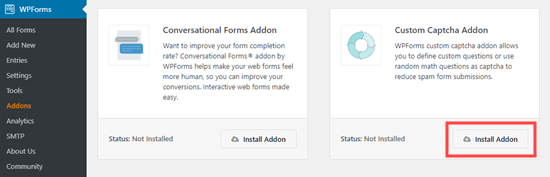
Eklenti yüklenmeli ve ardından otomatik olarak etkinleştirilmelidir.
Yüklendikten sonra, WPForms »Tüm Formlar’a gidin ve iletişim formunuzu açın. “Süslü Alanlar” altında “Captcha” alanını bulacaksınız.
Üzerine tıklayın ve formunuza sürükleyin. Kodu ‘Gönder’ düğmesinin hemen üstüne yerleştirmenizi öneririz.
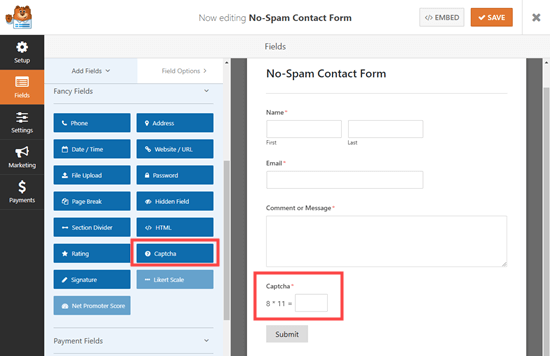
Captcha alanını varsayılan matematik sorusundan değiştirmek istiyorsanız, üzerine tıklayın ve kullanmak istediğiniz Captcha türünü seçin. Seçenekler “Matematik” veya “Soru ve Cevap” dır.
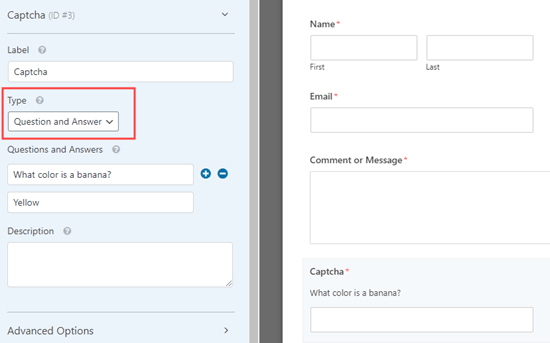
Matematik seçeneğini seçtiğinizde, WPForms rastgele matematik soruları oluşturur, bu nedenle daha az tahmin edilebilir olur.
Soru ve Cevap seçeneğini seçiyorsanız, oraya en az birkaç soru eklemenizi öneririz, bu nedenle WPForms bunları rastgele döndürdüğünden tahmin etmek daha zordur.
Formunuzdan memnun olduğunuzda kaydedin ve ardından İletişim sayfanıza ekleyin. Bunu, reCAPTCHA onay kutusu yönteminde gösterildiği gibi bir ‘WPForms’ bloğu oluşturarak yapabilirsiniz.
5. Spam Botlarının Formunuzu Görmesini Önleyin
Belki de formunuzda reCAPTCHA veya özel bir captcha alanı kullanmak istemiyorsunuzdur.
İletişim formu spam’ini önlemenin bir başka yolu da botların formunuzu görmesini engellemektir. Bunu şifre korumasını kullanarak veya formunuzu yalnızca WordPress üyelik sitenizin kayıtlı kullanıcılarına göstererek yapabilirsiniz.
Bu yöntemler, normal iletişim formunuz için gereğinden fazla olabilir, ancak diğer durumlarda işe yarayabilir.
Örneğin, e-posta bülteni aboneleriniz için aylık bir Soru-Cevap çalıştırırsanız, soru göndermeleri için bir form oluşturabilirsiniz.
WordPress’in Görünürlük Seçeneklerini Kullanarak Formunuzu Parola Korumak
Bu, iletişim sayfanızı parolayla korumanın hızlı bir yoludur.
Sayfanız için ‘Yayınla’ ayarlarına gidin ve ardından görünürlüğü ‘Şifre Korumalı’ olarak ayarlayın. Sayfanız için bir şifre seçin. Bu, tüm kullanıcılar için aynı olacaktır.
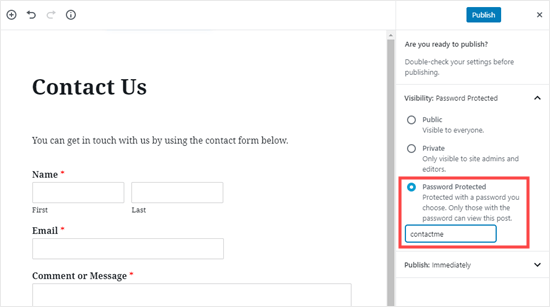
Sayfanızı yayınladığınızda, insanlar oraya ilk geldiğinde böyle görünecek. Sayfayı ve iletişim formunu görmek için şifreyi girmeleri gerekecek.
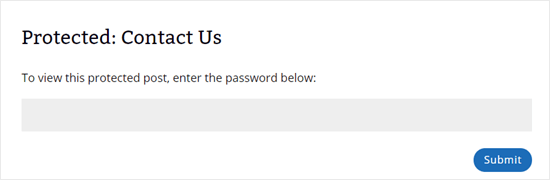
Şifreyi girdikten sonra, formunuzu normal şekilde kullanabilirler.
Bu yöntemin birkaç dezavantajı vardır.
İlk olarak, sayfanız varsayılan WordPress mesajını gösterecektir. Burada, “Bu korumalı gönderiyi görüntülemek için aşağıya şifreyi girin.” Bunu düzenlemek kolay değil.
İkinci olarak, sadece formunuz değil, tüm sayfanız korunacaktır. SSS gibi bazı içeriğin tüm kullanıcılar tarafından görülebilmesini istiyorsanız bu can sıkıcı olabilir.
WPForms Eklentisi Kullanarak Formunuzu Parola ile Koruma
WPForms’un Pro sürümünü kullanıyorsanız, tüm sayfanızı değil, formunuzu parolayla korumanıza izin veren Form Locker eklentisini yükleyebilirsiniz.
Yüklemek için WPForms »Eklentiler’e gidin. Form Locker Eklentisini bulun ve ‘Eklentiyi Yükle’yi tıklayın. Otomatik olarak etkinleşmelidir.
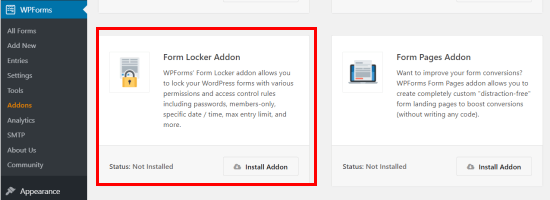
Ardından, WPForms »Tüm Formlar altında korumak istediğiniz formu bulun. Düzenlemek için üzerine tıklayın.
Ayarlar »Form Dolabı’na gidin. ‘Şifre Korumasını Etkinleştir’ kutusunu işaretlediğinizde, şifrenizi ve mesajınızı girme seçeneklerini göreceksiniz.
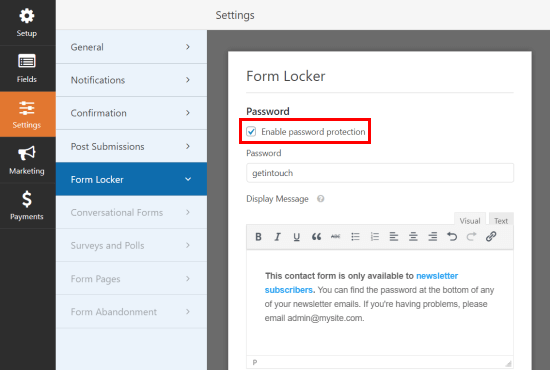
İletişim sayfanız artık yalnızca iletişim formu gizlenmiş olarak tüm kullanıcılar tarafından görülebilir. Şifre girilmeden önce form şu şekilde görünecektir:
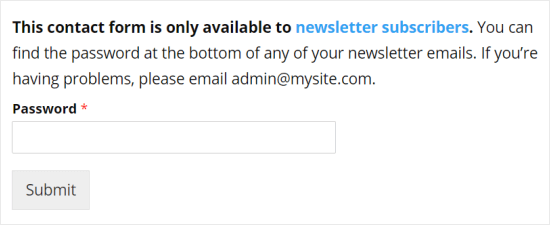
İletişim Sayfanızı Sadece Kayıtlı Kullanıcılara Gösterme
Son bir yöntem, kullanıcıların yalnızca sitenize kaydolmuşlarsa iletişim formunuza erişmelerine izin vermektir. Bir üyelik sitesi eklentisi kullanabilir ve iletişim sayfanızı koruyabilirsiniz, böylece yalnızca oturum açmış üyeler tarafından görüntülenebilir.
Yalnızca üyelere belirli bir hizmet sunmak istiyorsanız bu harika bir seçenektir. Bunu yapmak için kullanabileceğiniz birkaç harika üyelik sitesi eklentisi var.
Umarız bu makale, WordPress’te iletişim formu spam’ini nasıl engelleyeceğinizi öğrenmenize yardımcı olmuştur. Bir iş e-posta adresinin nasıl oluşturulacağına ve en iyi iş telefonu hizmetlerini karşılaştırmamıza ilişkin kılavuzumuzu da görmek isteyebilirsiniz.
Bu makaleyi beğendiyseniz, lütfen WordPress video eğitimleri için YouTube Kanalımıza abone olun. Bizi Twitter ve Facebook’ta da bulabilirsiniz.
